Обновление по андроид: Как обновить Андроид на телефоне. Обновление ПО и прошивки Android, откат версии
Как обновить версию Андроид на телефоне
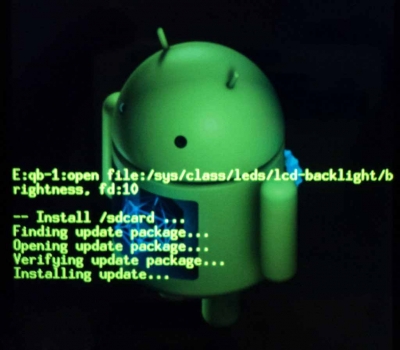
Как обновить версию Андроид на телефоне. Время от времени у каждого обладателя девайса на OS Android возникает необходимость обновить систему. Причем эта процедура не является обязательной, можно просто забыть про нее насовсем и пользоваться той версией, которая была установлена с «завода».
Однако такое решение лишит вас многих преимуществ. Например, все новые игры и приложения устанавливаются только на «свежие» версии андроида. Кроме того разработчики выпускают обновления с вполне конкретной целью: избавиться от недостатков и багов прошлой версии и внести новые полезные для пользователя функции.
Первым делом мы рассмотрим самый простой способ обновления системы, не требующий никаких навыков.
Важно! Перед любой процедурой обновления или прошивки, проверьте, что ваше устройство полностью заряжено. В противном случае в процессе смартфон может разрядиться и после не включиться, т.к. процесс обновления был прерван. Также перед любой операцией делайте бэкап данных, чтобы в случае программных ошибок, вернуть прежнюю стабильную версию.
Официальные прошивки
Обновление OS Android «по воздуху»
Легче всего обновиться автоматически, используя Wi-Fi или обычный мобильный интернет. Самый важный момент здесь, это то, чтобы для вашего устройства существовало официально выпущенное обновление.
Итак:
- Заходим в настройки устройства, ищем раздел «О телефоне«.
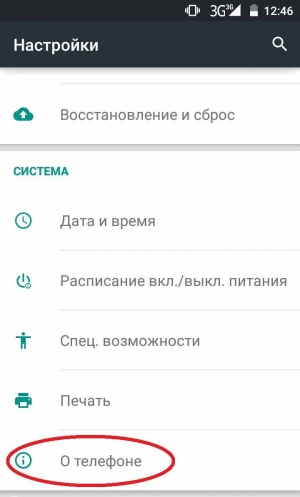
- Внутри раздела нас интересует пункт «Обновление системы«, нажимаем на него.
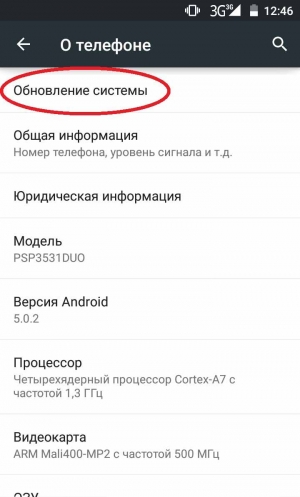
- Здесь можно передвинуть верхний ползунок в активное положение, чтобы устройство автоматически проверяло наличие выпущенных обновлений. Или нажать кнопку «Проверить сейчас«.
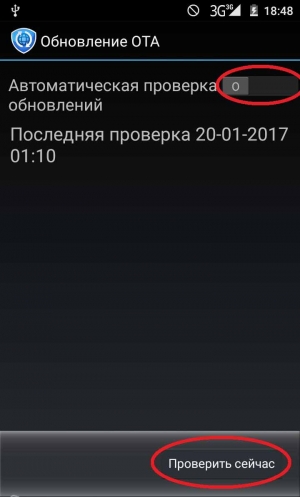
- После этого начнется автоматическое обновление системы. Или же появится сообщение, что устройство не нуждается в обновлении, т.к. установлена последняя версия OS.
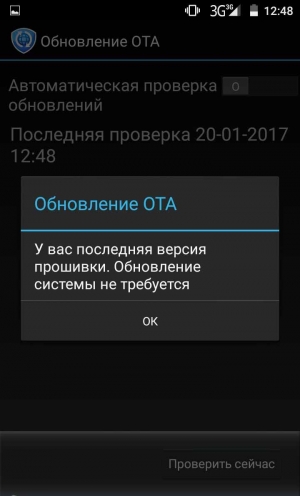
Иногда случается так, что ваши знакомые или друзья, имеющие такой же смартфон как у вас, уже получили обновление «по воздуху», а к вам оно так и не пришло. Чтобы решить эту проблему, делаем следующее:
- Заходим в настройки устройства и нажимаем на вкладку «Приложения«.

- В открывшемся окне переходим на вкладку «Все«. В появившемся списке необходимо найти «Google Services Framework».

- Заходим внутрь и жмем кнопку «Стереть данные«.
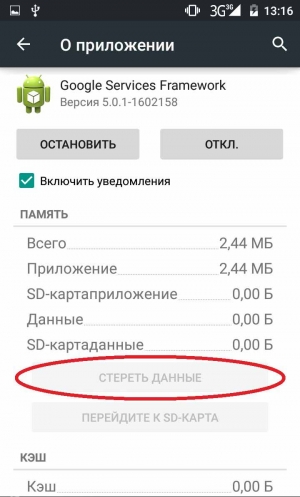
- После этого в разделе «О телефоне» проверяем наличие новых обновлений.
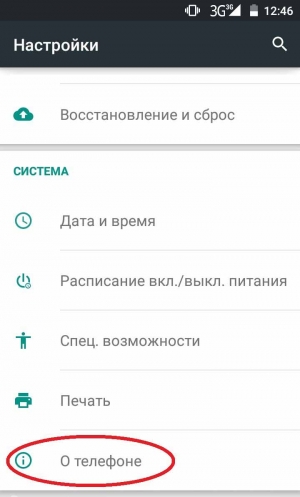
Обновление вручную
Если вышеперечисленные способы не помогли, выполняем следующие действия:
- Заходим на официальный сайт производителя своего устройства и ищем там архив с обновленной версией OS для вашего устройства. Скачиваем его и сбрасываем на SD карту устройства или во внутреннюю память.
- Заходим в режим Рекавери. Для этого выключаем смартфон, а затем включаем его, удерживая одновременно клавишу включения и кнопку громкости вверх/вниз (на разных моделях комбинации могут отличаться).
- Здесь нас интересует пункт «apply update from sdcard«, если мы сбросили архив на SD карту или «apply update from internal storage«, если архив с прошивкой находится во внутренней памяти. Выбираем нужный пункт и жмем на него, используя клавишу включения.
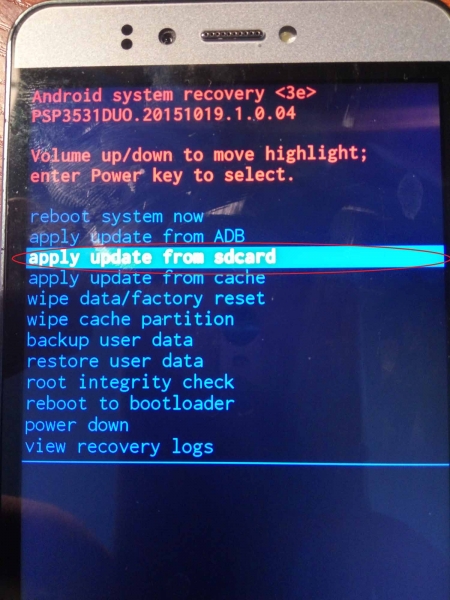
- В открывшемся окне выбираем архив с обновленной прошивкой и жмем клавишу включения. После этого запустится процесс обновления системы. После перезагрузки устройство порадует вас новой версией OS.
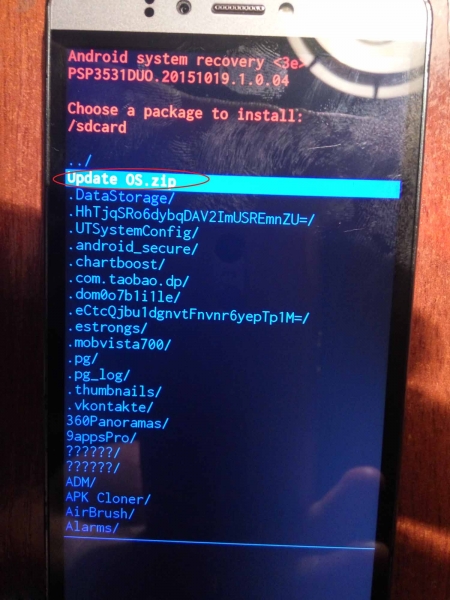
Обновление с помощью ПК
Если по какой-то причине обновить операционную систему вышеуказанными методами не удалось, переходим к более сложному варианту. Нам понадобится ПК, смартфон, USB-кабель, установленные драйвера для конкретной модели нашего устройства , а также специальная программа для прошивки. Для разных марок и моделей смартфонов программы и драйвера будут различаться. Мы опишем процесс в общих чертах.
Инструкция:
- 1. Скачиваем ПК клиент для вашей модели. Например, для Samsung это Odin или Kies, а для Xiaomi — XiaoMiFlash и т.п.
- 2. Затем скачиваем ADB драйвера для того чтобы ПК смог распознать наше устройство.
- 3. Скачиваем официальную прошивку для вашего девайса с сайта производителя.
- 4. В настройках смартфона заходим в раздел «Для разработчиков» и включаем «Отладку по USB«.

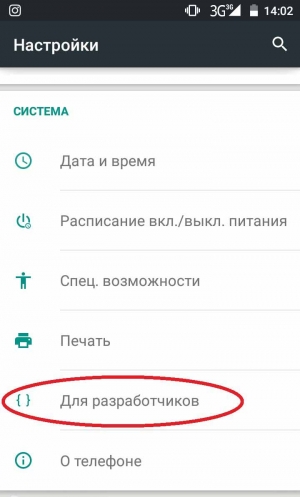
- 5. После этого подключаем телефон к ПК и устанавливаем обновленную прошивку с помощью соответствующей программы.
Неофициальные прошивки
Может случиться и так, что производитель больше не выпускает обновлений для старых моделей смартфонов. В этом случае придется воспользоваться неофициальными прошивками OS Android, которых существует великое множество. Однако стоит помнить, что установка такого программного обеспечения может вызвать сбои в работе устройства или вообще превратить его в «кирпич».
Инструкция по установке пользовательских прошивок похожа на ту, что мы описывали в пункте «Обновление вручную«. Только в данном случае (не всегда, но чаще всего) нам придется сначала установить кастомное Рекавери (подробная инструкция здесь), например TWRP
Инструкция:
- Скачиваем неофициальную прошивку в виде архива и сбрасываем ее во внутреннюю или внешнюю память устройства.
- Заходим в режим Рекавери. Для этого выключаем смартфон, а затем запускаем его, удерживая клавишу включения + кнопку громкости вверх/вниз (на разных моделях комбинации могут отличаться.
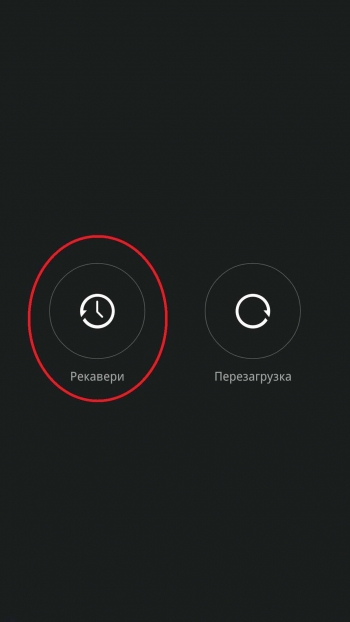
- Жмем кнопку Install и находим архив с прошивкой. У меня это Update MIUI.zip Нажимаем на него.

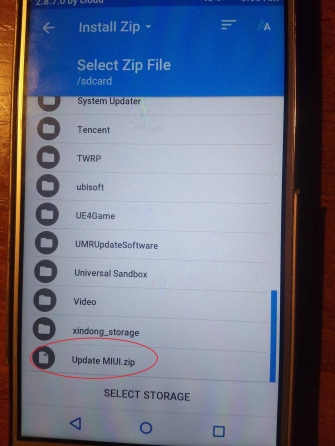
- Затем делаем свайп в указанной области, и начнется процесс установки, после которого устройство перезагрузится с новой прошивкой и как результат обновленной версией OS Android
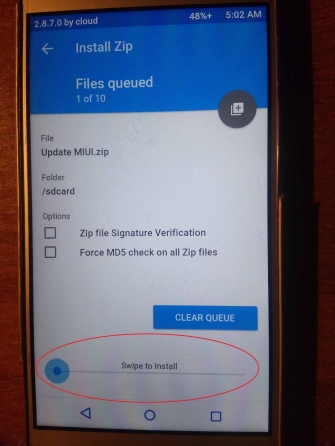
Как обновить андроид на телефоне? Обновление андроида: 4 способа
Получение обновлений – радостное событие для каждого владельца Android смартфона и планшета. Поскольку новая версия системы включает: расширенные функции, улучшенные возможности, исправление выявленных ранее ошибок и уязвимостей. При этом некоторые устройства не настроены на автоматическое андроид обновление, поэтому нуждаются в активации или ручной установке прошивки. В нашей статье мы подробно расскажем, как обновить андроид, наиболее простым и доступным способом.
Способы обновления ОС Android
Выделяют четыре основных способа обновления системы:
- FOTA (Firmware Over The Air).
- Обновление при помощи ПК.
- Стандартный режим восстановления – Recovery Mode.
- Сторонний режим восстановления – TWRP или CWM.
Дословно с английского, FOTA переводится как: прошивка по воздуху. Для большинства производителей, это основной метод доставки ОС и удаленного обновления системы. Метод хорош тем, что исключает вмешательство пользователя, не требует наличия ПК и не вынуждает идти в сервисный центр. Достаточно найти беспроводной доступ к интернету.
Способ при помощи ПК, подразумевает установку системы через фирменную утилиту производителя. Это позволяет получить обновление раньше рассылки ОТА или если отсутствует доступ к беспроводному интернету. В некоторых случаях, если на устройстве разблокирован загрузчик и/или получены ROOT права, метод позволит избежать программного повреждения.
Стандартный режим восстановления – Recovery Mode, позволяет обновлять официальные версии ОС, аналогично способу «при помощи ПК». При этом файл с прошивкой требуется предварительно поместить в память устройства, запустить загрузочный режим и «прошить» систему.
Сторонний режим восстановления TWRP или CWM, предназначен для установки пользовательских или модифицированных версий ОС Android. Данный метод позволяет получать неофициальные обновления, после того, как производитель прекратит поддержку.
Важно! Каждый способ обновления, несет риски повреждения устройства: из-за непредвиденных обстоятельств, несоблюдения условий или ошибок пользователя. О проблемах, с которыми возможно придется столкнуться, детальнее поговорим при рассмотрении конкретного способа обновления. Так же методы выстроены по сложности, где 1 – самый простой, требует минимум усилий и знаний; 4 – наиболее сложный, рекомендуется для опытных и знающих пользователей.
Рекомендации и подготовка к обновлению
Перед тем как обновить андроид на телефоне, необходимо подготовить устройство и следовать общим рекомендациям:
- Получить отзыв у других владельцев. Часто наспех выпущенное обновление, содержит критические ошибки, приводящие к ухудшению работоспособности устройства.
- Провести резервное копирование. Перенос данных приложений и файлов, позволит исключить потерю важной информации и при необходимости быстро настроить устройство после обновления. При возможности сделать резервное копирование всей прошивки.
- Зарядить батарею до 75% или более. Процесс установки новой системы занимает в среднем 5-20 минут. Если энергии не хватит, система обновится не полностью, что может привести к неработоспособности устройства.
- Использовать оригинальный кабель и USB разъемы материнской платы. Не рекомендуется подключать устройство, если это ПК, через хабы/разветвители/удлинители и использовать разъемы на передней панели.
- Желательно позаботится об источнике с автономным питанием. Для предотвращения внезапного отключения электричества, рекомендуется использовать ноутбук/нетбук или источники бесперебойного питания – ИБП.
- Важно помнить, что обновления занимают до 2 ГБ, поэтому скачивать файлы рекомендуется через Wi-Fi соединение без лимитов на трафик.
- В процессе установки, не трогайте устройство. Может показаться, что аппарат завис, но это не так.
Для лучшего понимания предлагаем ознакомиться со статьями ниже:
Способ 1: Установка обновлений через FOTA
Часто уведомление о доступности обновления, приходит автоматически. Это позволяет сразу перейти к скачиванию и установки новой системы. Если это не произошло, проверку требуется выполнить вручную.
Инструкция по проверке обновлений в «чистой» версии Android:
- Открыть раздел настроек.
- Пролистать вниз и выбрать пункт «Об устройстве», в некоторых устройствах «Обновление системы» вынесено в настройки.
- Нажать на строку «Обновление системы».
- В новом окне выбираем строку «Проверить обновление» или «Скачать» — если обновление доступно.
- Ожидаем скачивание файла прошивки. Процесс выполняется в фоне, поэтому необязательно держать открытым окно обновления.
- После окончания загрузки, поступит уведомление о готовности установки. Требуется нажать «Перезапустить и установить», после чего начнется обновление.
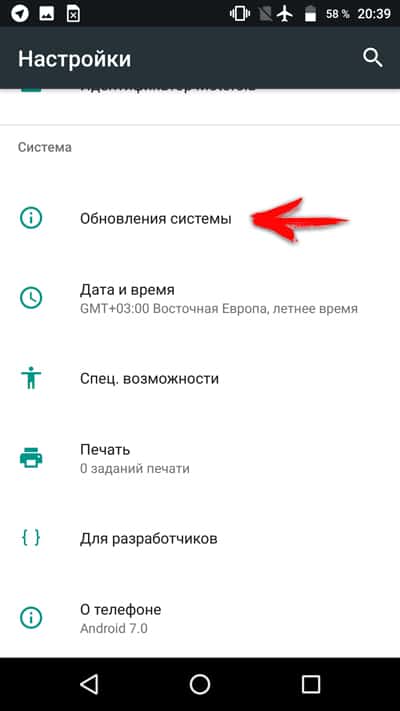
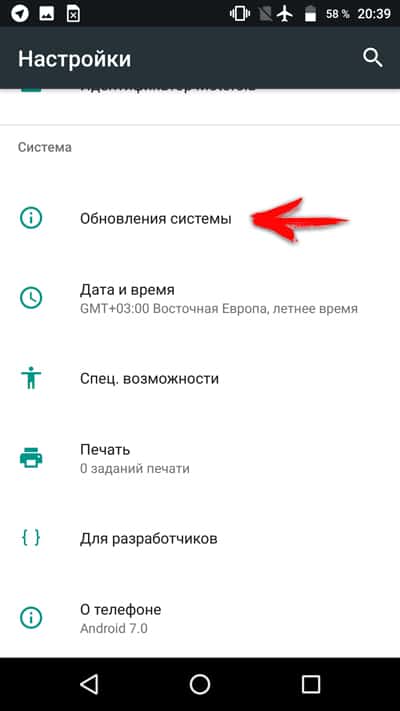


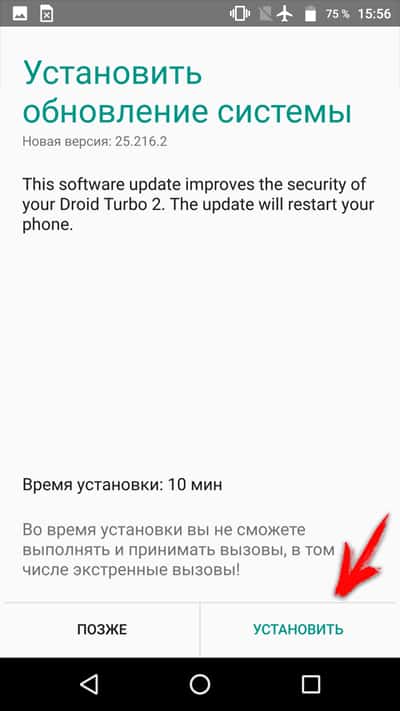
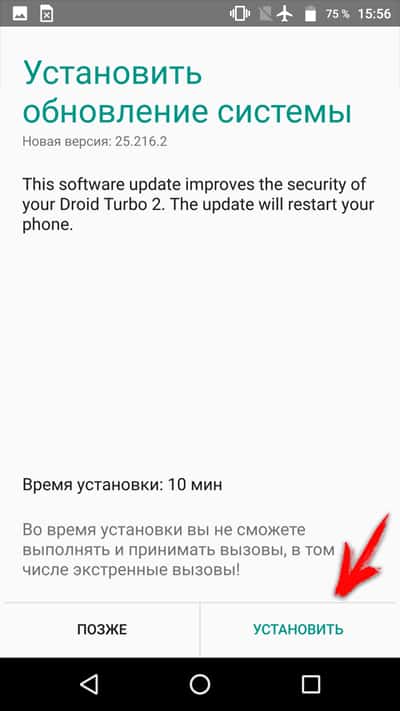
Инструкция по проверке обновлений в устройствах Xiaomi:
- Переходим в настройки.
- Опускаемся в самый низ, выбираем пункт «О телефоне».
- В новом окне выбираем кнопку «Обновление системы».
- В появившемся следующем окне нажимаем на кнопку «Проверить обновление». Ждем обновление информации, после чего жмем кнопку «Обновить», если обновления доступны.
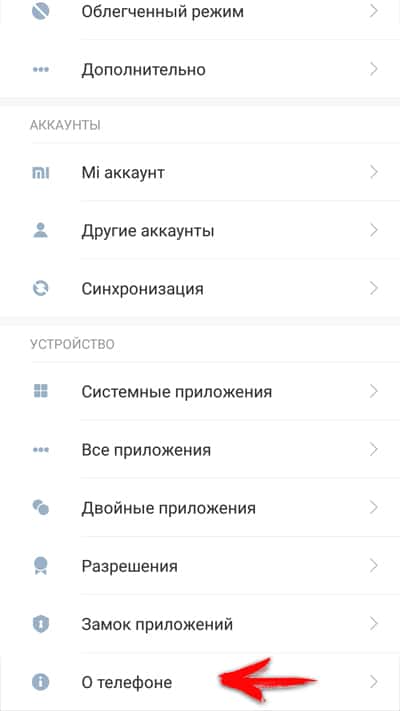
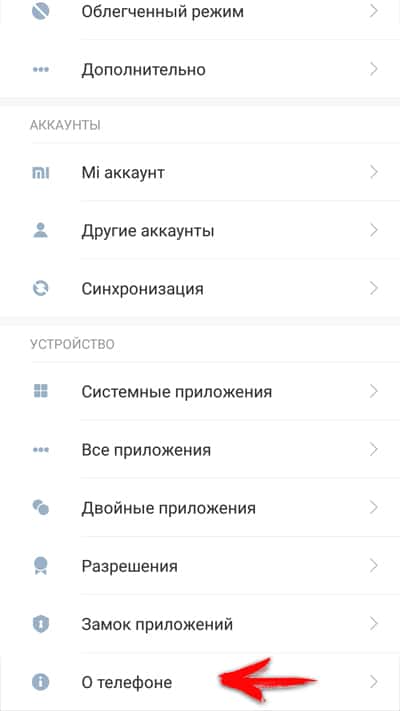
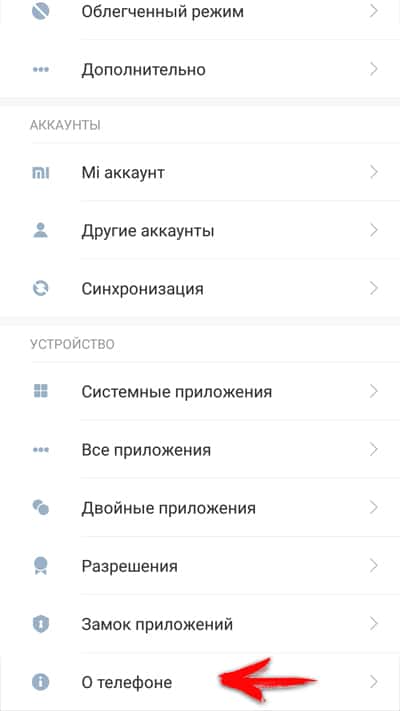
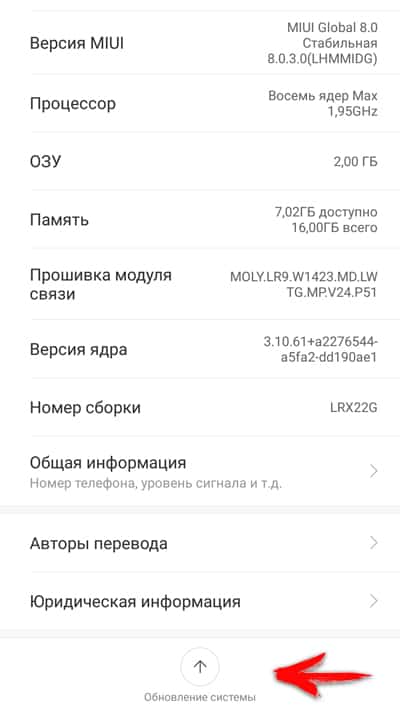
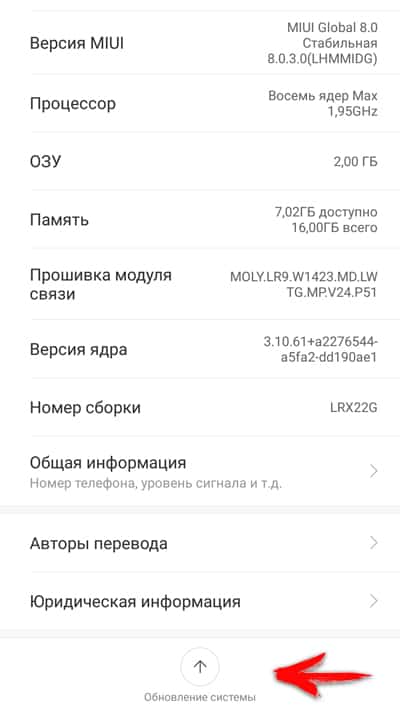
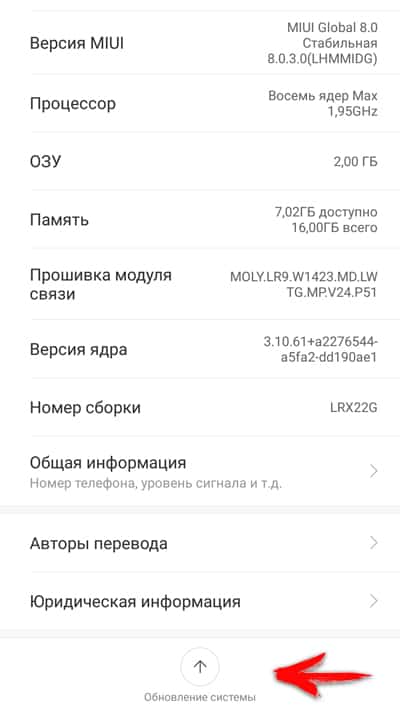


Важно!
- При использовании FOTA, пользовательские данные не удаляются.
- Нельзя использовать FOTA, если на устройстве разблокирован загрузчик, получены ROOT права, установлена сторонняя или модифицированная прошивка либо ядро. Высока вероятность программного или физического повреждения устройства.
- Нередко использование FOTA приводит к программному повреждению по вине производителя. В таком случае требуется обратиться в сертифицированный производителем сервисный центр или магазин, где была совершена покупка.
- Если обновления доступно, но не приходит уведомление, требуется стереть данные и кеш приложения Google Services Framework. Для этого перейти в настройки, далее приложения, затем переключить отображение системных программ, выбрать GSM, провести очистку кеша и данных. После этого требуется вновь проверить обновление. Часто уведомление появляется не сразу, приходится ждать несколько минут или часов.
Способ 1.1: FOTA обновление смартфонов Xiaomi
Компания Xiaomi выпускает обновления для собственных устройств с оболочкой MIUI каждую неделю. Это тестовые версии, где исправляются найденные ранее ошибки, но стабильность не доведена до оптимального значения. При этом каждому владельцу доступна возможность опробовать промежуточное обновление, устанавливаемое аналогично стабильной версии.
Инструкция по установке «стабильного» и/или «еженедельного» обновления:
- Перейти на официальный сайт производителя.
- Выбрать из списка используемый тип устройства.
- Нажать на зеленую кнопку для скачивания прошивки – «Download Full ROM».
Обратите внимание «Stable ROM» — стабильное обновление, а «Developer ROM» — тестовое обновление. Часто версия тестовой сборки выше, могут присутствовать новые функции или исправлены дополнительные ошибки. При этом рекомендуется скачивать стабильную версию, ввиду меньшего количества недоработок.
Если прошивка скачивается через смартфон, для сохранения следует указать начальный раздел или папку для загрузок, что бы позднее не тратить время на поиск прошивки. Если через ПК, то файл так же лучше поместить в корневую папку. При этом свободный объем флеш памяти обязан составлять не менее 1 ГБ.
- Далее требуется открыть раздел настроек, выбрать пункт «Об устройстве», а затем «Обновление системы».
- В новом окне появится предложение для проверки FOTA.
- Необходимо нажать на кнопку с тремя точками, для открытия выпадающего списка, где выбрать пункт «Выбрать файл прошивки».
- В открытом окне файлового менеджера, указать файл прошивки.
- После подтверждения действия, устройство запустится в режиме восстановления, после чего дальнейший процесс пройдет без участия пользователя.
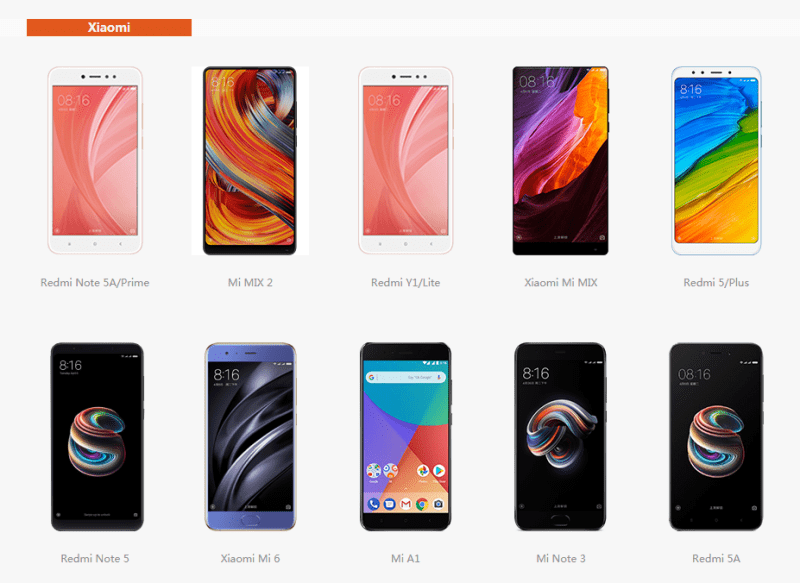
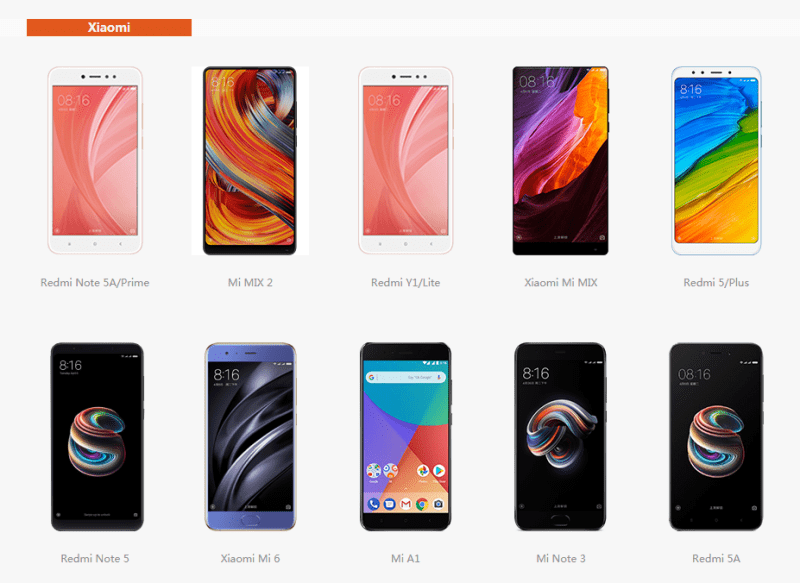
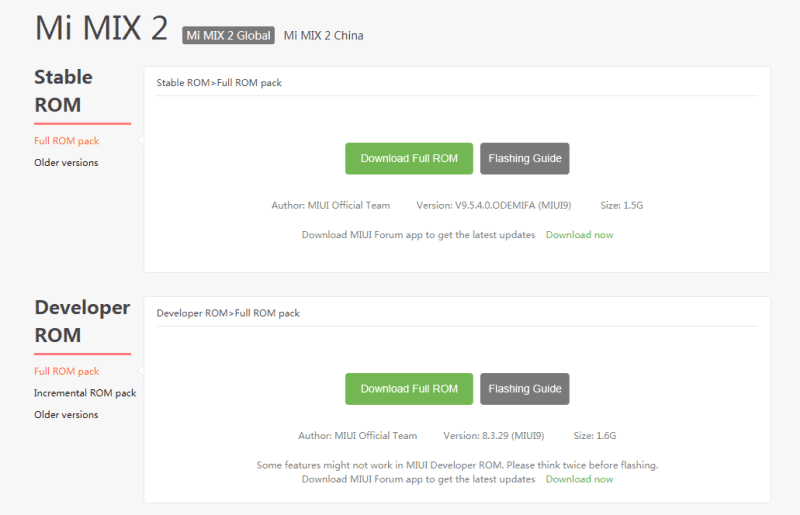
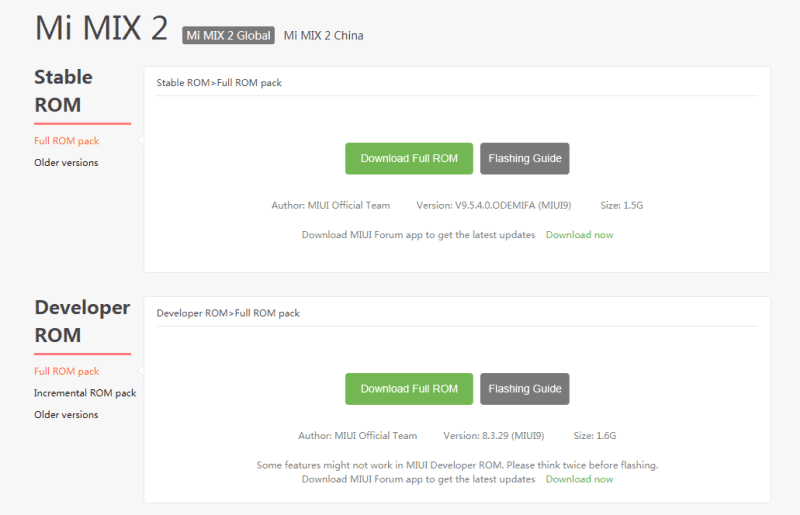
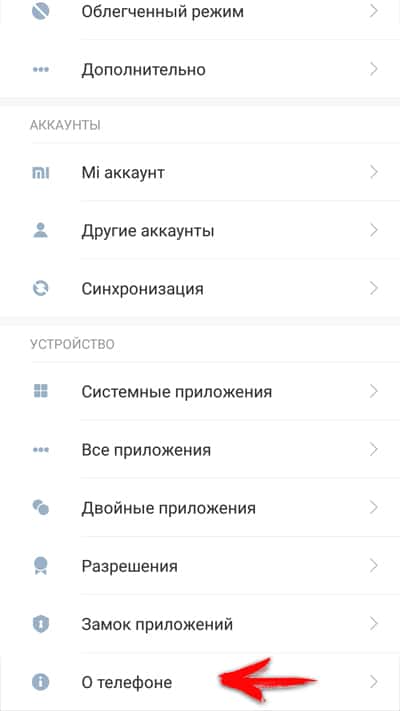
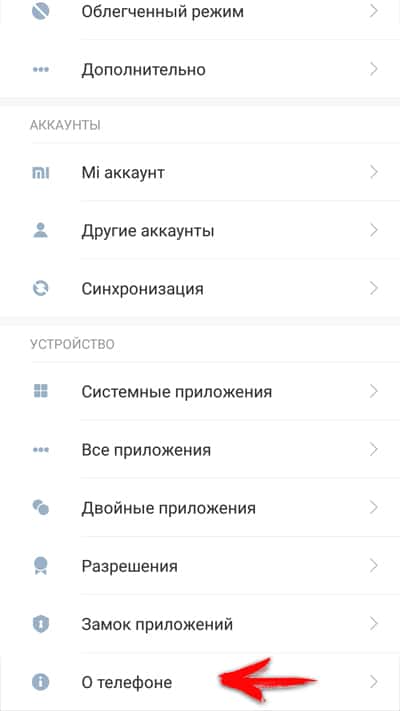
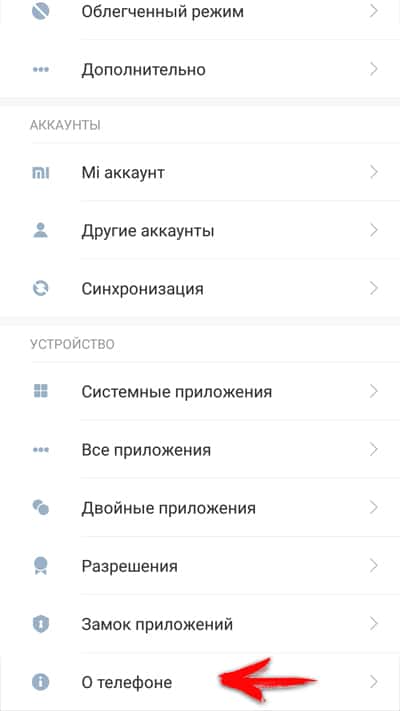
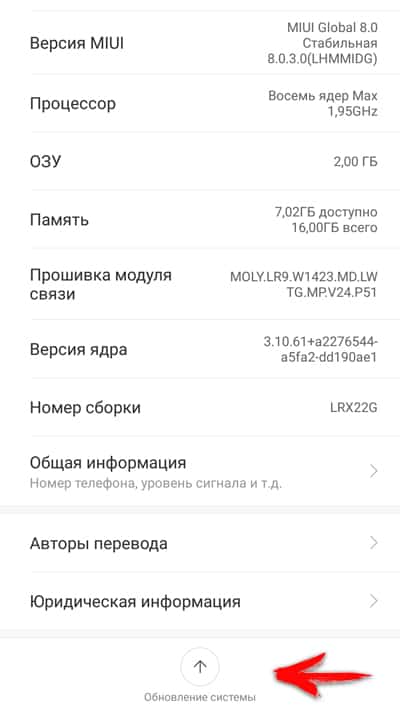
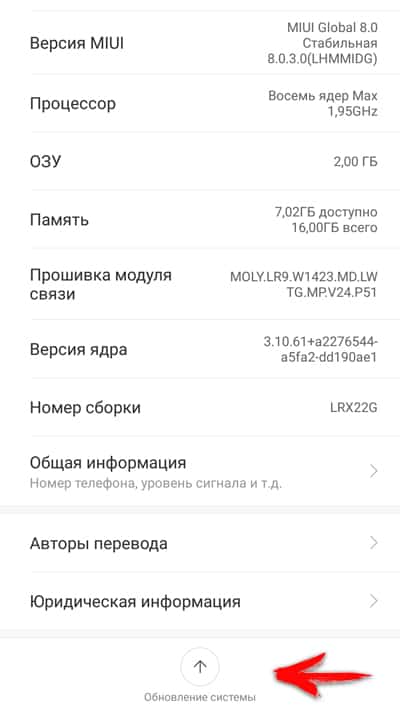
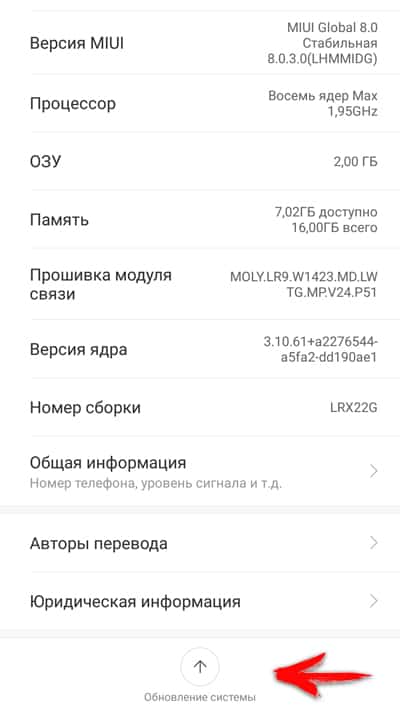


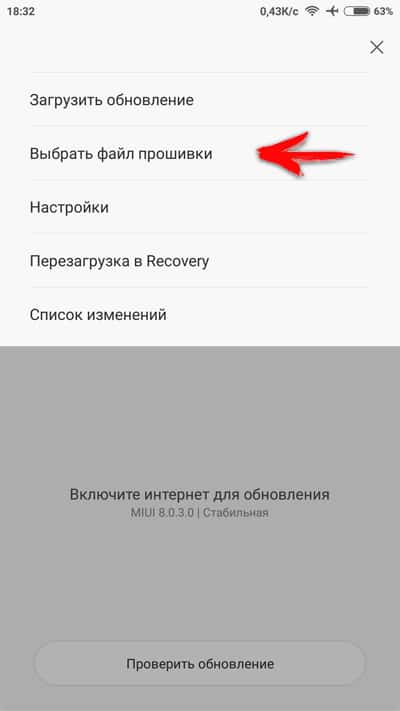
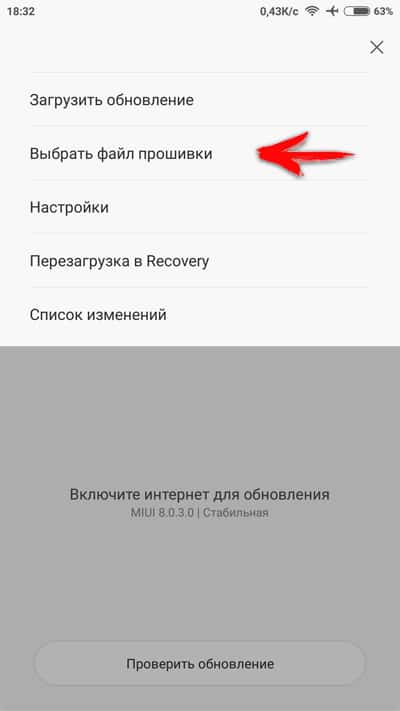
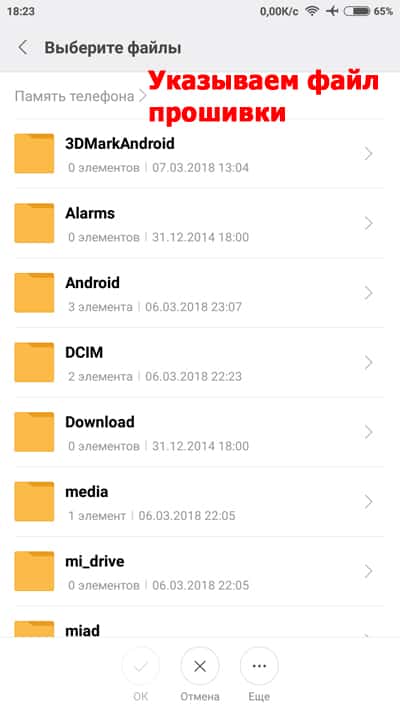
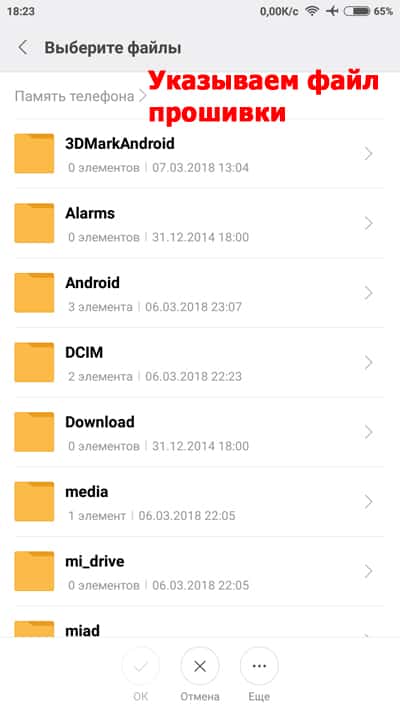
Способ 2: Обновление при помощи ПК
Для установки обновления требуется ПК и фирменная утилита для конкретной марки устройства. Для Motorola используется RSDLite, для Samsung — Smart Switch и т.д.
Общая инструкция по обновлению смартфонов Motorola через RSDLite:
- Устанавливаем драйвера и программу RSDLite.
- Скачиваем и разархивируем подходящий файл прошивки для используемого устройства.
- Подключаем смартфон/планшет к ПК через USB кабель. Запускаем программу RSDLite.
- Дожидаемся успешного обнаружения устройства.
- Жмем на кнопку с тремя точками и указываем XML файл, в разархивированной папке.
- Жмем «Start» и ждем окончания операции.
Очень важно! Перед прошивкой обязательно требуется уточнить, нуждается ли файл «XML» в предварительной правке, где требуется удалить часть кода. Например, в модели Razr M требуется стереть строки с разделами «tz» и «gpt», иначе прошить устройство не получится. Детальнее об этом читайте в отдельной статье ниже.
Инструкция по обновлению устройств Samsung через программу Smart Switch:
- Скачать утилиту Smart Switch на ПК официального сайта.
- Запустить программу, подключить устройство к ПК через USB кабель. Наличие интернета для ПК обязательное.
- Если для подключенного устройства доступно обновление, появится предложение для загрузки. В ином случае уведомления не будет.
- Требуется нажать на кнопку «Обновить», после чего начнется скачивание файла.
- Далее следовать дальнейшим указания и подтвердить действие.
- Устройство перезагрузится в режим восстановления, где начнется установка.
- После окончания рекомендуется сделать резервную копию и выполнить сброс до заводских установок. Это приведет к удалению данных на внутреннем накопителе, а так же на внешнем, если используется Adoptable storage.


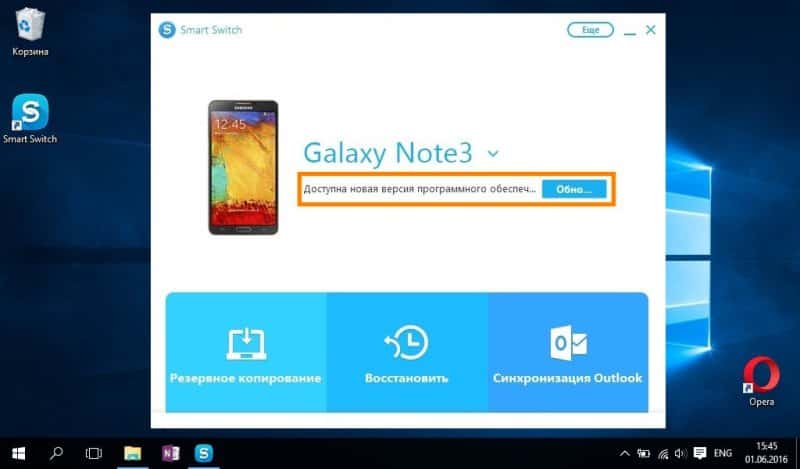
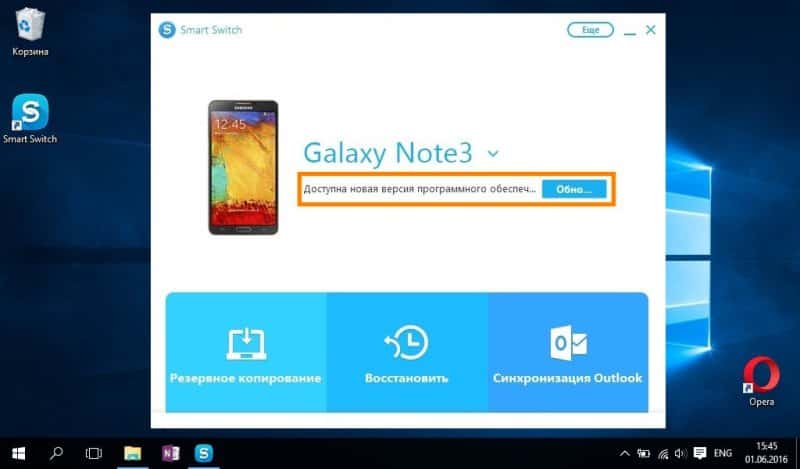
Способ 3: При помощи стандартного режима восстановления – Recovery
Режим восстановления — Recovery Mode, позволяет не только сбросить настройки и очистить данные, но и установить обновления. Для перехода в данный режим требуется:
- Выключить устройство, после чего включить, одновременно зажав одну из комбинаций физических кнопок. На конкретном устройстве, верная комбинация разная:
- Питания и громкость «+».
- Питания и громкость «-».
- Обе кнопки громкости и питания.
- Громкость «-», кнопка домой и питания.
- Как только появится картинка с зеленым роботом и восклицательным знаком, требуется одновременно зажать обе клавиши громкости.
- Если всё сделано верно, отобразится список команд. Для навигации используются кнопки громкости, а клавиша питания – действие «выбор».
Начинающим пользователям сложно с первого раза попасть в Recovery Mode. В этом нет ничего страшного, достаточно повторить попытку. Что бы покинуть режим, требуется выбрать пункт «reboot system now» или зажать кнопку питания, что бы перезагрузить устройство.
Алгоритм обновления андроид через Recovery Mode:
- Предварительно скачиваем файл прошивки через смартфон, планшет или компьютер. В последнем случае архив требуется перенести в устройство на SD карту.
- Перезагружаем устройство и входим в режим восстановления.
- Выбираем пункт «Apply Update from SD card», далее находим файл прошивки.
- Ждем окончания процедуры, после чего выбираем «reboot system now».
Важно!
- Обязательно скачивайте прошивку с соответствующим, устройству регионом. Так как из-за разных версий модема, высокая вероятность остаться с не загружающим систему устройством.
- Использование Recovery Mode не лишает гарантии, так как это стандартный режим любого устройства на Android.
Способ 4: При помощи стороннего режима восстановления – TWRP или CWM
TWRP и CWM, аналогичны стандартному режиму восстановления, ввиду одинакового назначения, при этом обладают расширенными возможностями. Пользователю доступно создание текущей версии системы, восстановление; установка сторонних прошивок, ядер, приложений и т.д.
Установка обновленных версий сторонних прошивок, аналогична предыдущему пункту:
- Предварительно скачиваем файл прошивки.
- Выключаем устройство и переходим в TWRP.
- Создаем резервную копию текущей системы, кнопка «Сохранить». Для подтверждения любых действий, снизу требуется всегда провести стрелку вправо.
- Далее жмем на кнопку «Очистить», что бы стереть данные и кеш.
- Возвращаемся в главное меню и нажимаем кнопку «Установить», указываем файл прошивки.
- Подтверждаем действие, ждем окончание операции. После этого очищаем кеш и перезагружаем систему.
Важно! Обновление андроид при помощи TWRP или CWM довольно простой. Мы же расположили данный способ последним ввиду того, что для использования метода предварительно требуется получить ROOT права, а для этого разблокировать загрузчик. А это автоматически лишает владельца гарантии. Дополнительные сложности состоят в том, что для некоторых моделей нет эффективных способов разлочки загрузчика, изначально не подходящая версия ОС для взлома или необходимо заплатить за разблокировку.
Вывод
Если соблюдать описанные рекомендации, следовать инструкциям и предварительно уточнить все непонятные вопросы, обновление андроида на андроид с новой версией пройдет гладко и без проблем. При этом стоит помнить, что не исключены ошибки, не по вине пользователя, а из-за спешки производителя, некомпетентности разработчика или в силу других причин.
Поэтому при отсутствии достаточных знаний и опыта, рекомендуется начать с простого метода обновления и двигаться постепенно к самому сложному, если в этом имеется смысл. Не забывайте читать рекомендованные статьи, что бы лучше понимать тему.
Если у вас остались вопросы, то в блоке ниже «Комментарии пользователей» вы можете задать вопрос автору, оставить замечание или поделиться своим опытом, — мы постараемся ответить.
Post Views:
177
Как обновить андроид самостоятельно: подробная инструкция
Рынок смартфонов разных марок функционирует так, что по мере того, как выходят новые версии операционной системы Android, компании, которые делают телефоны на этой операционной системе, обновляют версию ОС на телефонах, которые вышли и внедряют новую прошивку на те устройства, которые разрабатываются. Некоторые пользователи не знают, почему это так работает.
Дело в том, что когда человек покупает телефон, на нем стоит базовая версия операционной системы, она доступна по умолчанию. Но через некоторое время Google выпускает новую версию прошивки Андроид, в которое совершенствует старое, убирает какие-то баги, большие и маленькие неполадки. И когда проходит некоторое время и новая версия проходит все необходимые проверки и становится стабильной, ее можно установить на свой телефон. Время проверки зависит от региона и обычно занимает около полугода.


После того, как стала доступна новая версия и вы установили ее на свой телефон, то можете получить новый интерфейс, поддержку новых приложений и больше настроек. Также избавитесь от некоторых неполадок, которые были в прошлой серии Андроида. В некоторых случаях обновление системы само приходит на телефон и смартфон обновляется без участия хозяина через магазин приложений, а потом уведомляет вас о новой версии прошивки. Но иногда обновлений нет. Тогда у пользователя, который хочет более удобно использовать свой телефон, возникает вопрос о том, как обновить андроид если нет обновлений. В этой статье мы разобрали детально, как это сделать, а также рассказали, как наоборот — откатить обновление, если с новой версией у вас есть проблемы.
Что нужно знать перед обновлением системы
Помните, что если вы обновляете программное обеспечение на телефоне или наоборот — откатываете обновление до предыдущей версии, данные, которые хранятся непосредственно на телефоне, будут потеряны. В случае автоматического обновления, телефон делает резервную копию самостоятельно и потом восстанавливает данные с нее. Если вы делаете обновление или откат вручную — то и резервную копию придется делать самостоятельно.
Также можно просто перенести все фотографии, данные заметок или книги номеров на внешний носитель — это может быть даже флешка в телефоне, не имеет значения. Но лучше — сохранять на компьютере или внешней флешке, так будет безопаснее и предпочтительнее.
Также обратите внимание, что обновление программного обеспечения занимает некоторое время. Иногда это около 10 минут, иногда дольше — все зависит от вашего телефона. Поэтому перед тем, как приступать к обновлению, зарядите ваш телефон на достаточный уровень, чтобы обновление не прервалось, когда телефон случайно выключится из-за проблем с зарядкой.
Автоматическое обновление Андроид
Автоматическое обновление системы — самое простое, что вы можете сделать. Для этого вам не нужно практически ничего делать. Нужно всего лишь зайти в меню андроида и выбрать пункт «Сведения о телефоне», тут вы узнаете, какая версия прошивки стоит на телефоне.
После этого в настройках стоит найти “Обновление ПО”, на всех телефонах этот пункт может находится в разных разделах настроек. Если у вас есть поиск по настройкам — используйте его, если нет — поищите вручную по настройкам. Когда вы открыли эту вкладку, нужно выбрать значок обновление и подтвердить свое действие. Прежде, чем приступать к обновлению, поставьте возможность загрузки новой системы только через Wi-Fi, чтобы система не тратила мобильный интернет и ваши деньги.


Когда данные для обновления будут загружены с сервера компании, у вас на телефоне должно появиться меню и там нажать “Установить” после этого нужно ждать, пока пройдет обновление и телефон перезагрузится.
Обратите внимание на то, что в способе, который мы описали выше, вы можете обновить свой телефон только до minor release-билда. Так что для того, чтобы получить хорошую полноценную версию прошивки, вам нужно использовать специальную мини-программу, которую отдельно выпускает производитель. Например, для телефонов и планшетов Samsung это Kies, а для техники от LG — PC Suite. Погуглите, какая утилита у вашего производителя, установите ее себе на телефон и через нее обновляйтесь.


Обновление прошивки Андроид вручную
Почти все сервисные центры пользуются ручным способом обновления системы, если к ним приходит клиент с жалобами на неисправность программы. Но вы можете обновить телефон вручную самостоятельно, если приложите достаточно старания и усидчивости.
Для того, чтобы обновить операционную систему на своем телефоне, вам необходимо работать с системным приложением Odin. Его можно загрузить на компьютер с различных веб-ресурсов, он есть даже на известном 4PDA. С помощью этого приложения у вас получится поставить не только кастомную версию прошивки, но и официальную. Для того, чтобы пройти обновление, вам нужно:
- Скачать программу Odin. Вы должны использовать версию программы не старее, чем 1.83.
- Найти в интернете архив, в котором хранится необходимая вам версия прошивки андроид. Искать нужно с телефона, так как и разархивировать вы будете там.
- Разархивировать файл. Для этого нужно скачать любое приложение-архиватор. После этого в папке должно оказаться 3 файла: PIT, PDA и CSC.
- Нужно подключить телефон к настольному компьютеру или ноутбуку. Важно, чтобы Windows правильно определил телефон — не подключил его для зарядки, а нашел все папки и увидел карту памяти.
- После этого нужно запустить программу Odin. Если телефон правильно подключен к компьютеру, то программа подсветит желтым цветом название порта, через который подключен телефон.


- После этого нужно выключить телефон и перевести его в режим Download Mode. На каждом смартфоне это делается по-своему, вам стоит погуглить свою модель. Но на многих устройствах нужно одновременно зажать кнопку домой, питания и понижения громкости.
- После этого нужно подтвердить то, что вы хотите активировать функцию Download Mode, удерживая клавишу, которой вы увеличиваете звук.
- В главном окне Odin нужно выбрать загруженные файлы PIT, PDA и CSC.
- В программе нужно нажать на Start и подождать до тех пор, пока все обновится.
Если все обновилось и прошло так, как нужно, без сбоев, то экране программы должна появится надпись PASS, которая будет гореть зеленым.


Эти способы работают, если вы хотите обновить андроид 4.2.2 или любую другую версию прошивки. Главное — скачать правильный архив и сделать резервную копию данных прежде, чем приступать к обновлению.
Откат до предыдущей версии
Представьте, что вы провели автоматическое или ручное обновление до новой версии прошивки своего смартфона, но вам не понравилось то, как телефон теперь работает. Возможно, он стал намного медленнее, часто перезагружается или зависает, появляются ошибки. В таком случае вы можете достаточно просто “откатить телефон” до любой версии прошивки, которая была ранее установлена на смартфон.
Откат до заводской версии
Этот способ подойдет вам, если вы хотите вернуть базовую официальную заводскую прошивку, которая была установлена на телефоне на тот момент, когда вы его покупали в магазине. Это делается просто, в несколько кликов с телефона.
Необходимо зайти в раздел “Параметры” на смартфоне и выберите там вкладку, которая отвечает за сброс настроек. У каждого телефона она называется по-разному, у некоторых есть под кнопкой “Конфиденциальность”, у некоторых подписана как “Архивация и сброс”. Если вы не можете найти в своем телефоне — погуглите, если ваш смартфон не вышел меньше нескольких месяцев назад, то эта информация уже должна быть на форумах или в статьях с разбором настроек вашей модели.


После того, как вы нашли этот раздел, нужно выбрать пункт “Сброс настроек”. У вас должно всплыть окно, которое предупредит о том, что все данные с телефона будут удалены безвозвратно. Если вы сохранили все важные данные в резервных копиях в облаке или на внешнем носителе, то подтверждайте действие.
Обратите внимание! Если вы думаете, что ваш телефон сам сохранил резервные копии в облаке, но не можете быть в этом уверены, так как делаете обновление первый раз — лучше на всякий случай самому сохранить их на внешнем носителе, чем потом горевать о потерянных важных номерах, документах и фото.
После этого должна начаться перезагрузка телефона и его откат до заводской версии. Перезагрузка может длиться долго — до 15 минут, не переживайте. После того, как телефон включится снова, у него уже будет абсолютно чистая система так, будто вы только что купили его в магазине.
Тяжелый сброс
Этот способ предполагает полное ручное восстановление телефона до старой версии прошивки. Этот способ подойдет вам, если телефон не загружается совсем или если нужно сбросить PIN-код, графический ключ или пароль в случае, если вы их забыли. В ходе такого обновления вы также потеряете все, что было на устройстве, поэтому сохраните все в резервную копию.
Процесс отката проходит так:
- Выключите ваш телефон или планшет, на котором нужно откатить версию прошивки.
- Нужно одновременно нажать и держать кнопку, которая увеличивает громкость, кнопку домой, а также кнопку выключения. У вас на экране должно появиться Recovery-меню.
- Управляя своими действиями с помощью кнопок, которые регулируют громкость, необходимо найти и отметить пункт “wipe data/factory reset” и подтвердить свой выбор.
“Yes – Delete all user data”, это также делается с помощью клавиш, которые регулируют громкость на смартфоне. - После этого нужно еще раз нажать на кнопку питания, должно всплыть главное меню. В нем отмечаем “reboot system now”.
- После этого все готово и у вас должна загрузиться заводская версия прошивки телефона.
Как выполнить откат, если установлена кастомная версия Андроид
Если вы поставили на телефон кастомную версию новой прошивки, то вернуть официальную версию, которая стояла у вас до этого, можно с помощью ручного обновления. Для этого снова придется использовать программу Odin, о которой мы говорили выше.
Перед откатом нужно поискать архив с файлом прошивки, которая подходит для вашей модели телефона. Если устройство вышло на рынок недавно — вы можете его и не найти, будьте готовы к этому. Лучший портал для поиска в этом случае 4PDA, тут собрано все, что может быть и все, что уже загружено в интернет по части прошивки.
Когда вы нашли файл с прошивкой, его нужно разархивировать и получить три файла: PIT, PDA и CSC. Также обратите внимание на то, что вам нужно сделать резервную копию всех файлов на телефоне и сохранить ее на жесткий диск, любой внешний носитель или в облако. После этого стоит сделать следующее:
- Подключить телефон к компьютеру и проследить, чтобы компьютер его правильно распознал.
- Запустить установленную на компьютере программу Odin.
- Выключить телефон и перевести его в режим Download Mode. (Одновременное зажатие кнопки домой, питания и громкость вниз).
- Когда телефон загружен, жмем клавишу повышения громкости для активации Download Mode
- На центральном окне в Odin нужно выбрать загруженные файлы PIT, PDA и CSC.
- В программе нужно нажать на старт и подождать полного обновления.
Если все прошло хорошо — у вас должна появиться кнопка PASS вверху в зеленом поле. Как видите, если следовать инструкции, то сбросить кастомную прошивку не очень сложно.


Выводы
В этой статье мы постарались максимально точно рассказать читателям о том, как обновить андроид различными способами, а также разобрались в том, что такое откат и как его правильно провести. При обновлении телефона пользуйтесь инструкциями, не забывайте сохранить данные на внешнем ресурсе и внимательно следите за тем, что за прошивку и с какого сайта вы скачиваете для того, чтобы не пришлось потом убивать вирус на своем телефоне. Если у вас остались вопросы по поводу обновлений — задавайте их в комментариях, а также делитесь с другими читателями способами установки новой прошивки, если знаете другие.
Что такое обновление ПО на Android?

Операционная система Android — кладезь всевозможной информации. В настройках можно найти столько всего интересного, что разбираться приходится очень долго, хотя большинство пунктов меню вполне понятны даже начинающему пользователю. И все же иногда владельцы смартфонов и планшетов сталкиваются с разделами меню, назначение которых им непонятно. К примеру, что за раздел такой «Обновление ПО»?
Обновление ПО — сокращение от «обновление программного обеспечения», то бишь обновление прошивки. Этот раздел предлагает обновить версию прошивки и, зачастую, версию операционной системы (но не всегда — будьте внимательны!). Обновление происходит «по воздуху», то есть с помощью сети интернет. Рекомендуем использовать бесплатный Wi-Fi, чтобы не тратить дорогой мобильный трафик. Обновление будет скачано и установлено автоматически, никаких других действий пользователю производить не нужно. После скачивания обновления устройство будет перезагружено, начнется установка обновлений. В зависимости от вида и размера обновления, оно может устанавливаться различное время.
Пример раздела на Samsung Galaxy:


Если обновлений нет, система обязательно об этом скажет.

Друзья! Если наш сайт помог вам или просто понравился, вы можете помочь нам развиваться и двигаться дальше. Для этого можно:
- Оставить комментарий к статье.
Спасибо!
Как ОБНОВИТЬ версию Андроид на телефоне и планшете: инструкция + подготовка 2019
 Установка и настройка
Установка и настройка
На чтение 2 мин. Просмотров 994 Опубликовано
Особенностью операционной системы Android является ее регулярное и довольно частое обновление. Новые версии бесплатны для всех пользователей и не требуют специальных знаний для их установки.
Подготовка к обновлению
Перед началом обновления зарядите телефон и подключитесь к сети Wi-Fi. Мобильный интернет, даже безлимитный, не подойдет. Также обратите внимание на то, что названия некоторых пунктов меню могут различаться, но принцип обновления на всех устройствах Андроид схож.
Учтите, что разницы между телефонами и планшетами в этом плане нет, так что при указывании одного из вариантов подразумевается и второй. Также следует помнить, что Андроид – это одна система, поэтому принцип её обновления на Samsung, Lenovo, HTC, Huawei, Fly и других устройствах не будет сильно отличаться.
Как обновить версию Андроид на телефоне или планшете: общая инструкция
- Зайдите в настройки телефона. Среди пунктов найдите “Об устройстве” (также может использоваться формулировка “О телефоне/планшете” либо “Сведения о телефоне/планшете”). Этот пункт меню, как правило, располагается в самом низу.

- В открывшемся меню выберите пункт “Обновления ПО” (или же “Обновление системы”). Здесь можно указать, требуется ли проверка наличия обновлений автоматически.
- Для проверки новой версии нажмите кнопку “Проверить сейчас” (также могут использоваться формулировки “Обновление”, “Проверка наличия обновлений” и т.д.).

- Если версия доступна, то нажимайте подтверждение загрузки обновления (это может занять от получаса и дольше). Если новых версий для обновления нет, то телефон напишет соответствующее сообщение.
Видео: универсальная подсказка как обновить Android на своём устройстве (до версии 4, 5, 6, 7)

 Загрузка …
Загрузка …
Как обновить ПО (программное обеспечение) на Андроиде
- Операторы
- МТС
- Билайн
- Мегафон
- Теле2
- Yota
- Ростелеком
- Гаджеты
- Смартфоны
- Компьютеры и ноутбуки
- Планшеты
- Фото — Видео
- Другое
Поиск
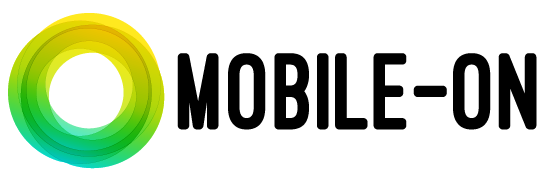 Mobile-ON.ru
Mobile-ON.ru
- Операторы
- МТС
- Билайн
- Мегафон
- Теле2
- Yota
- Ростелеком
- Гаджеты
- Смартфоны
- Компьютеры и ноутбуки
- Планшеты
- Фото — Видео
Как обновить версию Андроид — загружаем новую версию прошивки
Периодически каждое устройство, работающее под управлением ОС Android нуждается в обновлении текущей версии операционной системы. Конечно и без этого гаджет останется в рабочем состоянии, но тем не менее, со старой версией могут возникать некоторые проблемы. Поэтому сегодня мы поговорим, как обновить Андроид.
Как последняя версия Андроид влияет на работу устройства
Зачастую, запуская в продажу новую модель, некоторые проблемы программного обеспечения остаются вне поле зрения компании-производителя. Добросовестный разработчик всегда старается устранить недоработки ранее вышедших версий, выявленных в процессе пользования гаджетом, а кроме того, добавить и новые функции, более удобные для пользователя.
Есть и сторонние разработчики, которые не работают на ту или иную компанию, производящую мобильные устройства, но выпускают для множества моделей аппаратов собственное, неофициальное ПО (кастомные прошивки), которое может быть даже лучшего качества, чем версии Android непосредственно от производителя.
Кроме того, в обновлении прошивки нуждаются и устройства от малоизвестных производителей (как правило, китайских), купленных за пределами РФ и не имеющих нормальную локализацию.
Как обновить версию (прошивку) Андроида
Стандартная процедура
Официальные обновления от производителя выходят довольно регулярно. Как правило это касается популярных моделей гаджетов или устройств, выпускаемых известными компаниями.
Такие обновления абсолютно бесплатны, не требуют от пользователя специальных знаний и, как правило происходят автоматически. Для проверки прошивки и её обновления потребуется Интернет-соединение.
Заходим в основные настройки, в разделе «Система«, в самом низу находим пункт «О телефоне» (может быть «Об устройстве«), затем открываем позицию «Обновление системы» (может быть «Обновление ПО«, на некоторых моделях потребуется нажать кнопку «Проверить сейчас«):
На дисплее отразится действие «Проверка системы«, после чего появится сообщение о наличии последней версии или об её использовании, значит система обновилась автоматически. Если этого не произошло, то прежде чем перепрошиться на новую версию Android, узнаём информацию о прошивке, установленной на конкретном устройстве. Для этого возвращаемся в раздел «О телефоне» и в самом низу находим нужные сведения:
Знать текущую версию прошивки необходимо для получения сведений о наличии более свежих версий программного обеспечения для конкретной модели смартфона/планшета и возможности их установки.
Примечание: если вы пользуетесь гаджетом, ПО которого не поддерживает русский язык, то нужно найти пункты «About tablet» или «About phone» и уже там искать нужную информацию.
С помощью сторонних программ (ROM Manager)
Иногда загрузка официального обновления через и-нет бывает невозможна, а уж кастомную прошивку и вовсе не получится поставить таким способом. В этом случае прекрасно справляется с задачей одно из лучших приложений, используемое в этих целях — ROM Manager.
С помощью этой программы можно легко создавать резервные копии системы и (в нашем случае) обновлять вручную текущую версию Андроид, в том числе и на китайских смартфонах.
Для корректной работы с программой необходимо получить root-права, если ваше устройство не рутовано.
После запуска появится запрос программы на установку ClockWorkMod Recovery (CWM), это более продвинутый мод стандартного Recovery ОС Android. Соглашаемся, а дальше выполняем следующее:
Загружаем на SD-карту своего аппарата нужную прошивку (формат zip-архива), которую можно найти на официальном сайте разработчика нашего устройства, запускаем утилиту ROM Manager, затем выбираем в меню пункт «Установить ROM с SD карты». Пользуясь навигацией по папкам указываем путь к архиву на своей эс-ди карте. Теперь активируем кнопку «Сохранить текущий ROM» (это делается для возможности отката на старую версию, если новая прошивка не понравилась) и выбираем позицию «Перезагрузка и установка»:
Соглашаемся с перезагрузкой и программа запустит процесс перезагрузки смартфона в режиме CWM и установки новой прошивки.
Так же, приложение ROM Manager поможет в поиске прошивки для конкретного устройства, для этого в меню программы нужно выбрать пункт «Скачать прошивки», и, вполне может быть, что найдётся что-то более подходящее именно для вас.
Подробнее о функциях приложения ROM Manager смотрим видеоролик:
Через ClockWorkMod Recovery
Не исключено, что обновить Андроид с помощью утилиты ROM Manager не получилось, особенно такая ситуация возможна на смартфонах китайских или малоизвестных производителей. В таком случае можно использовать меню CWM.
ClockworkMod Recovery (или CWM Recovery) – это аналог стандартного рекавери с расширенными функциями. Эта утилита поможет не только выполнит полный сброс устройства или установит патчи для игр, но и сделает прошивку мобильного гаджета.
CWM поддерживает большинство аппаратов на базе Android. На самом деле каждый второй современный смартфон (или планшет) Андроид оснащён Модрековери CWM. Но если на вашем устройстве есть только стоковое (стандартное) рекавери, то устанавливаем CWM Recovery с помощью приложения ROM Manager (см. выше).
Далее, копируем с сайта разработчика своего гаджета архив с актуальной прошивкой на SD-карту своего Андроида и заходим в CWM Recovery. Это можно сделать прямо из программы ROM Manager, либо на выключенном смартфоне зажать определённую комбинацию аппаратных кнопок. На разных моделях сочетание кнопок будет отличаться. Надо заметить, что установленный CWM автоматически заменяет стандартный Recovery, а вход в него будет аналогичным, как попасть в Рекавери на разных устройствах подробно прочитать можно тут.
После того, как вход в меню ClockWorkMod Recovery выполнен, перемещаясь, используя клавишу громкости, сначала выбираем «wipe data/factory reset» (чтобы сделать сброс всех настроек до заводских), затем «wipe cache» (для очистки кеша). Теперь находим строку «install zip from sd card» и подтверждаем действие аппаратной кнопкой «Домой» или кнопкой включения устройства (она играет роль кнопки «Yes»):
Примечание: у некоторых моделях аппаратов работа с меню может управляться с помощью сенсора.
Далее, попав в пункт «choose zip from sd card», указываем путь к новой прошивке в ZIP-архиве, который был сохранён на эс-ди карте, подтверждаем выбор, нажав «Yes – Install /sdcard/update.zip»:
После выполненных действий процесс прошивки нашего устройства Android будет запущен. По его завершении выбираем «reboot system now», чтобы перезагрузить аппарат и дожидаемся загрузку устройства, которая может занять довольно длительный промежуток времени.
Важно! Перед тем, как обновить версию Андроид (прошивку) необходимо полностью зарядить устройство, потому что времени на весь процесс уйдёт около получаса. В ходе прошивки смартфону потребуется много энергии, чтобы корректно выполнить поставленную задачу. Кроме того, подсветка дисплея во время процедуры обновления будет на максимальной яркости, а процесс обновления, прерванный вследствие нехватки питания может привести к плачевным последствиям.
Поэтому, прежде чем приступить к обновлению своего устройства, оцените степень риска и постарайтесь подойти к вопросу как обновить версию Андроид со всей ответственностью. Удачи!
Обновите свой Android — Найдите обновления для своих устройств Android
Довольно часто можно услышать людей или прочитать статьи, обсуждающие обновления и разговоры о версиях, что является очень важной темой в мире Android. Прошивка, ПЗУ, OTA-обновление… звучит довольно сложно, не так ли?
Не волнуйтесь, просто продолжайте читать эту страницу, и мы вам сообщим.
Что за обновление?
Из-за проблем, несовместимости или просто из-за лучшего внешнего вида разработчики постоянно вносят изменения в свое программное обеспечение, улучшая его или решая проблемы.
После выпуска новых версий устройство может потребоваться обновить и получить преимущества и улучшения, которые принесут с собой.
Есть несколько видов обновлений и, очевидно, способ выполнить их для каждого из них. Некоторые из них запускаются автоматически, другие требуют дополнительного программного обеспечения или, возможно, требуется ручная установка… в любом случае, мы отредактировали небольшое объяснение о них, чтобы дать вам представление. Вот оно!
▼
▼
СКАЧАТЬ ПРИЛОЖЕНИЕ «ОБНОВИТЬ СВОЙ ANDROID»
Какие есть обновления?
OTA / FOTA
Вы когда-нибудь получали всплывающее сообщение о версиях или обновлениях на экране планшета или смартфона? Надеюсь, вы приняли его, потому что это называется OTA Update (по воздуху)
Для обновления OTA не требуется его запрос.Как только разработчик подготовит обновление, оно выпускается с номером версии, если на вашем устройстве такая же или более поздняя версия, обновление просто появляется на экране. Когда OTA влияет не только на программное обеспечение, но и на прошивку, это называется FOTA Update (Firmware Over The Air).
Не нужно упоминать, что эта процедура не сотрет никаких данных, таких как фотографии, видео, контакты …
Не OTA
Но OTA не всегда доступны в большинстве случаев из-за потери данных, которые переносятся, или из-за необходимости в компьютере, поскольку устройство необходимо выключить.Если это ваша ситуация, то вы можете выбрать более простой вариант, подождать, пока ваша телефонная компания решит ее (например, включив версию OTA), или загрузить обновление на свой компьютер и выполнить установку по своему усмотрению, с помощью поддерживающая программа и подключение компьютера к устройству с помощью USB-кабеля, часто прилагаемого к нему. Не для всех обновлений без OTA требуется программа поддержки.
ПЗУ
Наконец, если у вас есть рутированное устройство, задача, которую вы можете взять на себя благодаря нашему разделу, возможно, у вас также установлено пользовательское ПЗУ.Мы считаем само собой разумеющимся, что у вас уже есть некоторый опыт в мире Android, в противном случае мы ничего не берем (включая обязанности)
ПЗУ — это самодельные модификации ОС Android, и, даже если это законно, установка пользовательских ПЗУ лишит вас официальных услуг OTA (ну … не совсем так, с помощью OTA вы « просто » заблокируете свое устройство). , вы можете загрузить и установить обновление вручную с некоторых веб-сайтов, как в случае без OTA-обновления. Некоторые веб-сайты также предлагают услуги или программное обеспечение, которые помогают сделать это быстрее.
Как я могу обновить свое устройство?
OTA / FOTA
Если вы собираетесь обновляться через OTA, опция появится автоматически, когда станет доступна новая версия. После принятия (вы должны) загрузка начнется с установки, перенастройки устройства и его готовности к использованию. Вы также можете найти OTA вручную, перейдя в «settings => about => update software» или что-то подобное.
Имейте в виду, что у вас есть Wi-Fi и достаточно батареи, прежде чем выполнять обновление, иначе вы получите частично установленное обновление, которое превратит ваше устройство в полноценный кирпич.
Поскольку не каждое устройство может получить бесперебойное подключение к Интернету, некоторые производители предоставляют возможность загрузить его на ваш компьютер и подключить устройство для выполнения установки с помощью ПК.
Не OTA
Некоторые обновления без OTA просто нужно загрузить и установить на ваше устройство, и они принесут помощника.
Более того, если вы приняли на себя риски, связанные с обновлением без OTA без помощника по установке (по сути, «разрушение»), вам нужно будет найти программное обеспечение поддержки, которое позволяет сначала установить обновление.Он представлен на официальном сайте вашего производителя, к счастью для вас, у нас есть место, где вы можете легко его найти. После получения установщика поддержки и обновления подключите устройство к компьютеру с помощью USB, запустите установщик. Следуя инструкциям, вы сможете успешно обновить Android, НО ВНИМАНИЕ! Его просто использовать, но вы можете облажаться, если не обращаете внимания, если что-то вызывает у вас сомнения или у вас проблемы с пониманием интерфейса или инструкций, не будьте неловкими и перестаньте прикасаться к случайным вещам, которые вы не делаете. не знаю, что это за хрень.
ПЗУ
Что касается готовых ПЗУ, обновление по OTA приведет только к «кирпичному» устройству. Способ состоит в том, чтобы загрузить обновление с сайта, на котором вы его нашли, и установить его самостоятельно, как в случае обновления без OTA, пока оно не станет раздражающим и неудобным. Тем не менее, трудолюбивое сообщество Android разработало «Центр обновлений OTA». Это приложение, которое позволяет разработчикам пользовательских ПЗУ загружать свои творения в одно и то же приложение, поэтому вы получите обновление автоматически, как если бы это было официальное OTA.Нет необходимости в установке, если разработчик ПЗУ использует Центр обновления OTA, его программное обеспечение установит его по умолчанию, если нет, вы можете выполнить загрузку, убедившись, что сначала она поддерживается вашим ПЗУ.
Альтернативой для тех, кто не может его использовать, является ROM Manager, но ROM Manager просто загружает полное обновление ROM, а не только необходимые архивы.
Что касается диспетчера ПЗУ, нужно сказать, что он также используется для других вещей, таких как установка восстановления, создание резервных копий, выполнение прошивки и бесконечный набор возможностей.
,
Минутку …
Включите файлы cookie и перезагрузите страницу.
Этот процесс автоматический. Ваш браузер в ближайшее время перенаправит вас на запрошенный контент.
Подождите до 5 секунд…
+ ((! + [] + (!! []) + !! [] + !! [] + !! [] + !! [] + !! [] + !! [] + !! [] + []) + (! + [] + (!! []) + !! [] + !! []) + (+ !! []) + (+ [] — (!! [])) + (! + [] + (!! []) + !! [] + !! [] + !! [] + !! [] + !! [] + !! []) + (! + [] + (!! []) + !! []) + (! + [] + (!! []) + !! [] + !! [] + !! [] + !! [] + !! [ ] + !! [] + !! []) + (! + [] + (!! []) + !! [+ !! [] + !! [] + !! [] + !!] [] + !! []) + (+ !! [])) / + ((! + [] + (!! []) + !! [+ !! [] + !! [] + !!] [] + []) + (! + [] + (!! []) + !! []) + (! + [] + (!! []) + !! []) + (! + [] + ( !! []) + !! [] + !! [] + !! [] + !! [] + !! []) + (! + [] + (!! []) + !! [] + !! []) + (! + [] + (!! []) + !! [] + !! [] + !! []) + (+ !! []) + (! + [] + ( !! []) + !! [] + !! [] + !! [] + !! [] + !! [] + !! [] + !! []) + (! + [] + (! ! []) + !! [] + !! []))
+ ((! + [] + (!! []) + !! [] + !! [] + !! [] + !! [] + !! [] + !! [] + []) + (! + [] + (!! []) + !! []) + (! + [] + (!! []) +! ! [] + !! [] + !! [] + !! [] + !! [] + !! []) + (+ [] — (!! []!)) + (+ [] + (!! []) + !! [] + !! []) + (+ !! []) + (! + [] + (!! []) + !! [] + !! [] +! ! [] + !! []) + (! + [] + (!! []) + !! [] + !! []) + (! + [] + (!! []) + !! [ ] + !! [] + !! [] + !! [] + !! [])) / + ((! + [] + (!! []) + !! [] + []) + (! + [] + (!! []) + !! [] + !! [] + !! [] + !! [] + !! []) + (+ !! []) + (+ !! [ ]) + (! + [] + (!! []) + !! [] + !! [] + !! [] + !! [] + !! [] + !! [] + !! [] ) + (! + [] + (!! []) + !! []) + (! + [] + (!! []) + !! [] + !! []) + (! + [] + (!! []) + !! [] + !! [] + !! [] + !! [] + !! []) + (! + [] + (!! []) + !! [] + !! [] + !! [] + !! [] + !! [] + !! [] + !! []))
+ ((! + [] + (!! []) + !! [] + !! [] + !! [] + !! [] + !! [] + []) + (! + [ ] + (!! []) + !! [] + !! [] + !! [] + !! [] + !! [] + !! [] + !! []) + (! + [] + (!! []) + !! [] + !! [] + !! [] + !! [] + !! []) + (+ [] — (!! [])) + (! + [] — (!! [])) + (! + [] + (!! []) + !! []) + (+ [] + (!! [!]) + !! [] +! ! []) + (! + [] + (!! []) + !! []) + (! + [] + (!! []) + !! [] + !! [] + !! [ ] + !! [] + !! [])) / + ((! + [] + (!! []) + !! [] + !! [] + !! [] + []) + (! + [] + (!! []) + !! [] + !! [] + !! []) + (! + [] + (!! []) + !! []) + (! + [ ] + (!! []) + !! []) + (! + [] + (!! []) + !! []) + (+ !! []) + (! + [] + (! ! []) + !! [] + !! [] + !! []) + (! + [] + (!! []) + !! [] + !! [] + !! [] +! ! [] + !! []) + (! + [] — (!! [])))
+ ((! + [] + (!! []) + !! [] + !! [] + !! [] + !! [] + !! [] + !! [] + []) + (! + [] + (!! []) + !! []) + (! + [] + (!! []) + !! [] + !! [] + !! [] + !! [] + !! [] + !! []) + (+ [] — (!! []) ) + (! + [] + (!! []) + !! [] + !! []) + (+ !! []) + (! + [] + (!! []) + !! [ ] + !! [] + !! [] + !! []) + (! + [] + (!! []) + !! [] + !! []) + (+ !! [])) ! / + ((+ [] + (!! []) — [] + []) + (+ [] + (!! []) + !! []) + (+ [] + (!! ! []) + !! [] + !! [] + !! []) + (! + [] + (!! []) + !! []) + (! + [] + (!! [ ]) + !! [] + !! [] + !! [] + !! [] + !! [] + !! []) + (! + [] + (!! []) + !! [ ] + !! [] + !! [] + !! []) + (! + [] + (!! []) + !! []) + (! + [] + (!! []) + !! []) + (! + [] + (!! []) + !! [] + !! [] + !! [] + !! [] + !! []))
+ ((! + [] + (!! []) + !! [] + !! [] + !! [] + !! [] + !! [] + !! [] + []) + (! + [] + (!! []) + !! [] + !! [] + !! []) + ( ! + [] + (!! []) + !! [] + !! [] + !! [] + !! [] + !! [] + !! []) + (! + [] + ( !! []) + !! [] + !! [] + !! []) + (! + [] + (!! []) + !! [] + !! [] + !! [] + !! [] + !! [] + !! [] + !! []) + (! + [] + (!! []) + !! [] + !! [] + !! [] +! ! [] + !! [] + !! [] + !! []) + (! + [] + (!! []) + !! [] + !! [] + !! []) + ( ! + [] — (!! [])) + (! + [] + (!! []) + !! [])) / + (! (+ [] + (!! []) + !! [] + !! [] + !! [] + !! [] + !! [] + []) + (! + [] + (!! []) + !! [] + !! [] + !! [] + !! [] + !! [] + !! [] + !! []) + (! + [] + (!! []) + !! []) + (+ !! [ ]) + (! + [] + (!! []) + !! [] + !! []) + (! + [] + (!! []) + !! [] + !! [] + !! [] + !! [] + !! []) + (! + [] + (!! []) + !! [] + !! []) + (! + [] + (!! [ ]) — []) + (+ [] + (!! []) + !! [] + !! [] + !! [] + !! [] + !! [] + !! [] + !! []))
+ ((! + [] + (!! []) + !! [] + !! [] + !! [] + !! [] + !! [] + !! [] + []) + (+ !! []) + (! + [] + (!! []) + !! [] + !! [] + !! [] + !! [] + !! []) + (! + [] + (!! []) + !! [] + !! [] + !! []) + (+ [] — (!! []!)) + (+ [] + (!! []) + !! [] + !! []) + (+ [] + (!! [!]) — []) + (! + [] + (!! []) + !! [] + !! []) + (! + [] + (!! []) + !! [])) / + ((! + [] + (!! []) + !! [ ] + !! [] + !! [] + !! [] + !! [] + []) + (+ !! []) + (+ [] + (!! [!]) — []) + (! + [] + (!! []) — [])! + (+ [] + (!! []) + !! [] + !! [] + !! [] + !! [] ) + (! + [] + (!! []) + !! [] + !! []) + (! + [] + (!! []) — []) + (! + [] — (!! [])) + (+ [] + (!! []) + !! [] +! ! [] + !! []))
+ ((! + [] + (!! []) + !! [] + !! [] + !! [] + !! [] + !! [ ] + !! [] + !! [] + []) + (! + [] + (!! []) + !! [] + !! []) + (+ !! []) + (! + [] — (!! [])) + (! + [] + (!! []) + !! [] + !! [] + !! [] + !! [] + !! [] + !! []) + (! + [] + (!! []) + !! []) + (! + [] + (!! []) + !! [] + !! [] + !! [] + !! [] + !! [] + !! [] + !! []) + (! + [] + (!! []) + !! [] + !! [] + !! [ ] + !! [] + !! [] + !! []) + (+ !! [])) / + ((+ !! [] + []) + (! + [] + (!! [ ]) + !! [] + !! []) + (! + [] + (!! []) + !! [] + !! [] + !! [] + !! [] + !! [ ] + !! [] + !! []) + (! + [] + (!! []) + !! [+ !! [] + !! [] + !! [] + !!] [] ) + (! + [] + (!! []) — (! + [] + (!! [])! []) + + !! [] + !! []) + (+ [] + ( !! []) + !! [] + !! []) + (+ !! []) + (! + [] + (!! []) + !! [] + !! [] + !! [] + !! [] + !! []))
+ ((! + [] + (!! []) + !! [] + !! [] + !! [] + !! [] + !! [] + !! [] + []) + (! + [] + (!! []) + !! [] + !! [] + !! []) + (! + [] + (!! []) + !! [] + !! [] + !! [] + !! [] + !! [] + !! []) + (! + [] + (!! []) + !! [] + !! [] + !! []) + (! + [] + (!! []) + !! [] + !! [] + !! [] + !! [] + !! [] + !! [] + !! []) + (! + [] + (!! []) + !! [] + !! [] + !! [] + !! [] +! ! [] + !! [] + !! []) + (+ [] + (!! []!) + !! [] + !! [] + !! []) + (+ [!] — (!! [])) + (! + [] + (!! []) + !! [])) / + ((! + [] + (!! []) + !! [] + [] ) + (! + [] + (!! []) + !! [] + !! [] + !! [] + !! [] + !! [] + !! [] + !! []) + (! + [] + (!! []) + !! [] + !! [] + !! [] + !! [] + !! [] + !! []) + (! + [] + (!! []) + !! []) + (! + [] + (!! []) + !! [] + !! [] + !! [] + !! []) + (! + [] + (!! []) + !! []) + (! + [] + (!! []) + !! [] + !! []) + (! + [] + (!! []) + !! [] + !! [] + !! [] + !! [] + !! [] + !! []) + (! + [] + (!! []) + !! [] + !! [] + !! []))
.
Обновить мой Android Обновить мой Android —
Страницы
- О нас
- Свяжитесь с нами
- Политика конфиденциальности
- Home
- О нас
- Свяжитесь с нами
- Политика конфиденциальности
Бесплатные приложения Android для мобильных устройств…
, Ванда Холл
Motorola Droid Xyboard Получение прошивки ICS …
, Ванда Холл
,
обновлений в приложении для Android стало проще | Николай Котчетков
 Фото Джастина Кэмпбелла на Unsplash
Фото Джастина Кэмпбелла на Unsplash
Постоянное обновление вашего приложения на устройствах пользователей позволяет им опробовать новые функции, а также воспользоваться улучшениями производительности и исправлениями ошибок. Хотя некоторые пользователи включают фоновые обновления, когда их устройство подключено к неограниченному соединению, другим пользователям может потребоваться напоминание об обновлении. Обновления в приложении — это функция библиотеки Play Core, которая представляет новый поток запросов, чтобы побудить активных пользователей обновить ваше приложение.
developer.android.com
Google анонсировала функцию обновления в приложении на Google I / 0 2019. Соответствующее руководство по реализации содержит достаточно подсказок о том, как реализовать «разновидности» обновлений FLEXIBLE и IMMEDIATE . Однако предлагаемый подход может не работать идеально, особенно в многоактивных приложениях. В этой статье я постараюсь осветить некоторые ключевые моменты реализации обновления внутри приложения в сложном реальном приложении и представить небольшую библиотеку, появившуюся в результате этих усилий.
В центре внимания будет поток FLEXIBLE , поскольку выполнение задачи фонового обновления требует значительно больших усилий, чем поток IMMEDIATE .
В статье предполагается, что у вас уже есть некоторый опыт внедрения обновления в приложении для Android. В противном случае, пожалуйста, ознакомьтесь с официальным руководством по внедрению или какой-нибудь вводной историей вроде этой:
Два состояния потока обновлений
Поток FLEXIBLE обеспечивает проверку и загрузку фоновых обновлений, пока пользователь продолжает взаимодействовать с пользовательским интерфейсом приложения. AppUpdateManager проверяет наличие обновлений для вас и информирует вас об изменениях состояния во время загрузки обновления. Запуск проверки обновлений в вашей деятельности onResume обработчик кажется хорошим моментом для запуска потока, поэтому взаимодействие пользовательского интерфейса происходит только в самом верхнем действии. Если обновление доступно, вы запускаете поток обновления, и AppUpdateManager выдает новое действие для результата для подтверждения обновления:
Окно согласия на загрузку
Предположим, пользователь подтверждает обновление, менеджер обновлений начинает загрузку … Пока все хорошо, как в официальное руководство.
Но что, если пользователь отменит? Обработчик onActivityResult получит код результата RESULT_CANCELED . Проверка обновлений в последующем обработчике onResume вернет экран согласия, если мы не реализуем некоторую специальную обработку и запоминание взаимодействия с пользователем.
Здесь мы имеем AppUpdateManager обрабатывает состояние обновления « system» , но бремя потока обновления пользовательского интерфейса ложится на разработчика.И все становится сложнее, если вы добавляете настройку нескольких действий, поворот экрана, телефонный звонок, который прерывает поток приложения, вы называете это … Кроме того, вам нужно получить правильное состояние обновления, если ваша активность началась, когда, скажем, идет загрузка.
Фото Саши Фриминд на Unsplash
Из того, что я узнал, пытаясь подключить гибкий поток к нашему основному приложению, похоже, что AppUpdateManager разработан (и протестирован) для дизайна с одним действием.
- Требуются некоторые усилия в управлении жизненным циклом, чтобы сделать приложение с несколькими операциями, чтобы начать загрузку в одном действии и завершить обновление в другом.
- Мне не удалось заставить несколько экземпляров AppUpdateManager работать вместе в приложении с несколькими действиями. Придется использовать одноэлементный экземпляр, что является очевидным решением, но…
- В com.google.android.play:core:1.6.3 исправлена следующая ошибка. Оставлено здесь для истории:
AppUpdateManager не может обработать более одного активного InstallStateUpdatedListener. Если они попытаются отказаться от подписки в диспетчере диспетчеризации событий, произойдет сбой с ConcurrentModificationException. Взгляните на этот тест:
Сбои при отказе от подписки … Фото dylan nolte на Unsplash
В общем, после значительного времени, проведенного методом проб и ошибок, я пришел к решению, которое IMO упрощает большую часть реализации потока обновления в вашем приложении.
Вот как выглядит настройка минимальной активности с AppUpdateWrapper на вашей стороне:
Настройка минимальной активности для потока обновления
Функции
- Вам нужно только реализовать один интерфейс AppUpdateView с минимум тремя необходимыми методами для запуска обоих НЕМЕДЛЕННЫЕ потоки и FLEXIBLE .Вы можете реализовать его в своей деятельности, как показано выше, или делегировать любому компоненту представления по вашему выбору.
- AppUpdateWrapper — это компонент с учетом жизненного цикла, разработанный как подключаемый модуль.
- Хорошо работает с множеством действий, включая обходной путь для сбоев со слушателями событий.
- Под капотом на основе шаблона «конечного автомата» чистый и проверяемый код для проверки каждой ключевой точки.
Бонус
В качестве бонуса поток FLEXIBLE библиотеки предлагает встроенное решение для откладывания последующих запросов на обновление, если пользователь уже отменил обновление:
Библиотека реализует несколько базовых сценариев использования:
- alwaysOn — запрашивать пользователя каждый раз при обнаружении обновления
- forOneDay — отложить запрос следующего обновления на один день с момента отмены
Когда приложение основано на нескольких действиях, возникает дополнительная проблема для реализации гибкое обновление из-за нескольких событий рабочего процесса onResume, , onPause, .Обновление может начаться в одном действии, а другое должно ответить на событие завершения загрузки и предоставить согласие на установку. Большинство (будем надеяться) из этих случаев решаются при разработке библиотеки и тестируются в большом многофункциональном приложении.
Библиотека не хранит общее состояние обновления между экземплярами оболочки. Единственное состояние, которое он использует, — это то, что предоставляет google play-core. Это сделано намеренно, так как обновление загружается без вашего контроля, и нет возможности поддерживать с ним синхронизацию, если вы не находитесь на переднем плане (так себе).Таким образом, чтобы не отставать от происходящего, оболочка должна быть запущена в любом действии, которое может принимать участие в процессе обновления (взаимодействовать с пользователем по поводу обновления). Процесс обновления будет обновляться до правильного состояния, если это позволяет статус, предоставленный Google.
В нашем основном приложении мы реализовали AppUpdateView в нашем базовом действии, внедрив его с помощью одноэлементного AppUpdateManager .
Я не буду помещать здесь полный список, чтобы спасти ваши глаза 🙈 но вы можете взглянуть на следующие суть для полной справки:
Виктор Обен спросил меня, как я тестировал производственное приложение.Вот мой рецепт:
Публикация тестового приложения
По сути, подойдет любая версия приложения, помещенная в Play Market и подписанная тем же сертификатом и кодом версии выше , чем та, в которую вы интегрируете обновления.
Однако у нашего основного приложения есть вариант приложения для создания тестовой серверной части. Это сделано для нашей команды QA, чтобы они могли протестировать приложение с обфускацией и всем, что включено, но иметь возможность эмулировать некоторую тестовую среду.
gradle для него выглядит так:
Этот вариант testServer может быть опубликован для play-market как отдельное приложение с той же кодовой базой ( applicationIdSuffix делает его отдельным названием).Я опубликовал его в альфа-канале с доступом к списку рассылки для разработчиков и QA. Внутреннее тестирование. Канал (ниже альфа-версии) у меня не работал — обновлений не обнаружено.
Отладка приложения с обновлениями внутри приложения
Для того, чтобы AppUpdateManager мог обрабатывать приложение в Play Market, поскольку обновление требует, чтобы оно было подписано тем же сертификатом. Итак, вам нужно создать вариант сборки релиза, чтобы удовлетворить это требование. Однако для не требуется для локального запуска приложения с отключенной отладкой, чтобы иметь возможность запускать рабочий процесс обновления.Поэтому, когда вам нужно проверить реальную процедуру обновления, просто переключитесь на временную подпись выпуска:
Я считаю, что у каждого разработчика может быть нет доступа к учетным данным выпуска конфигурации из соображений безопасности в вашей компании. И здесь снова светится отдельный вариант приложения, подписанный другим ключом и доступный для всех участников команды…
.



